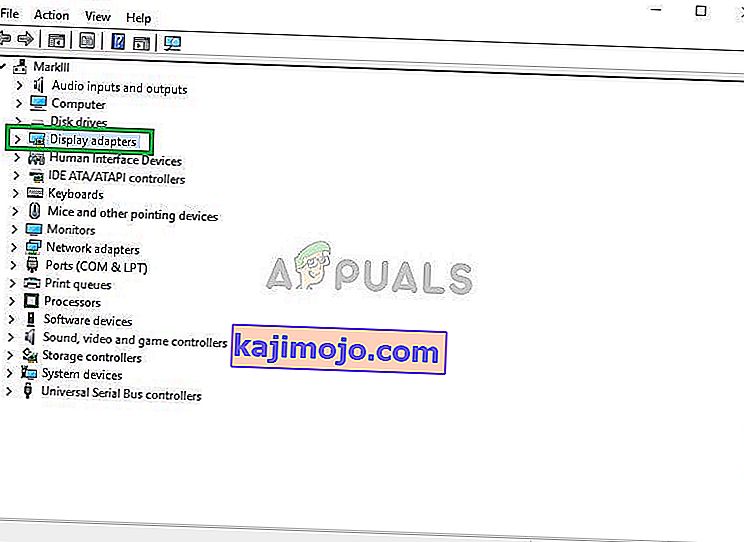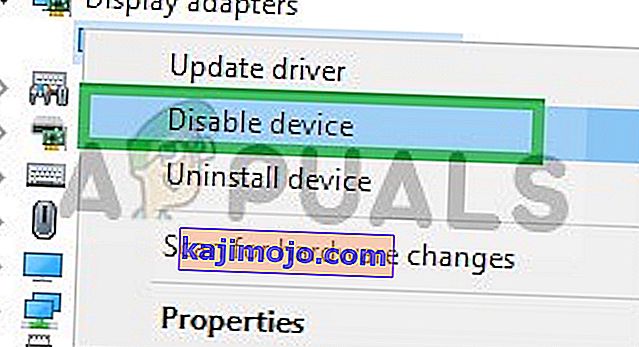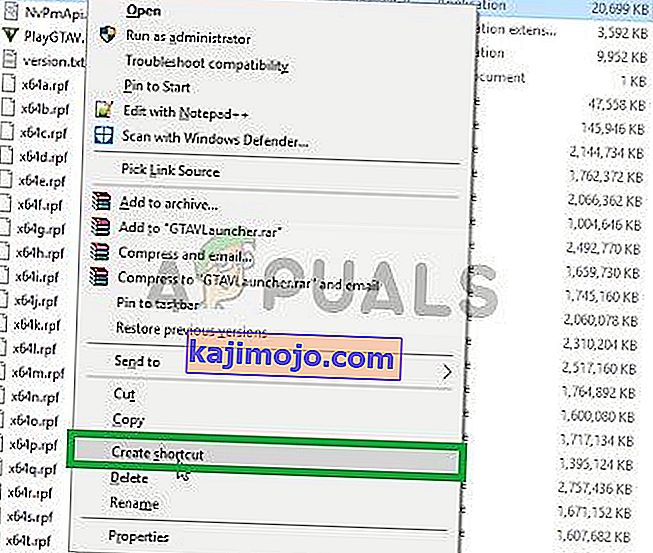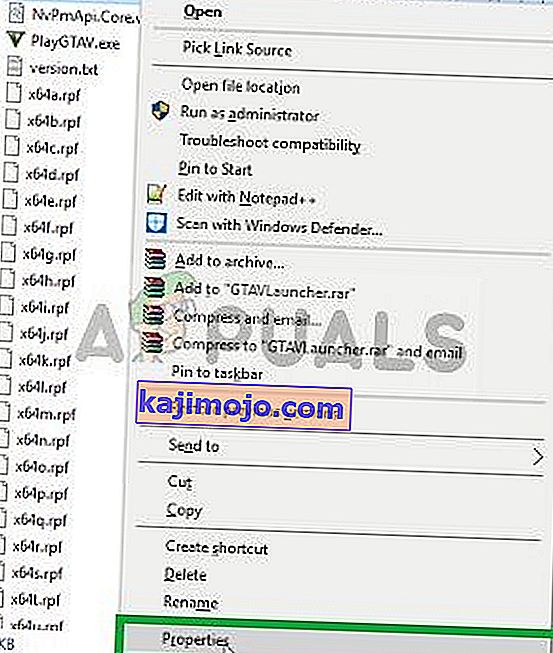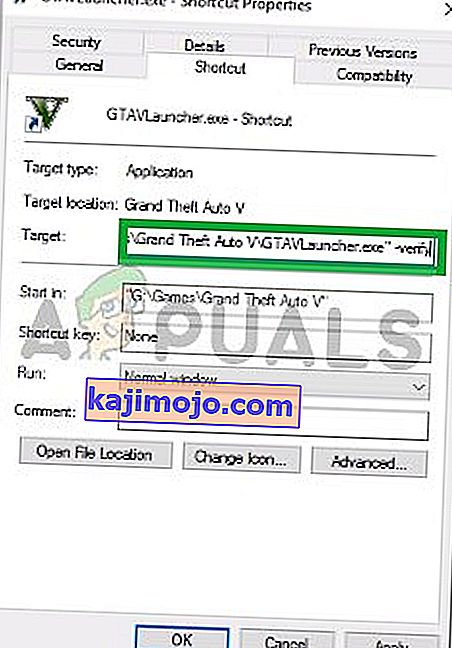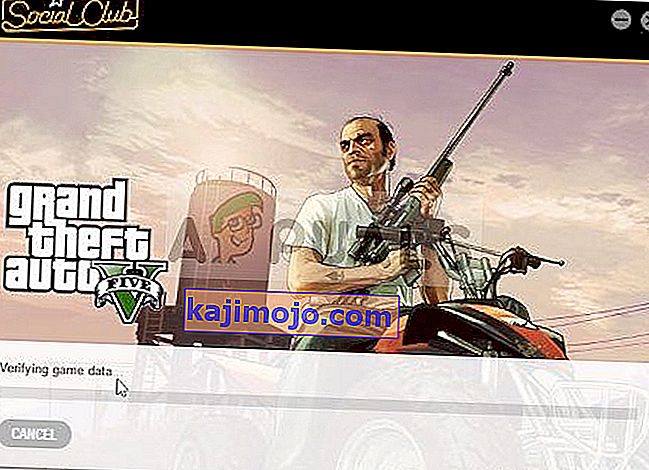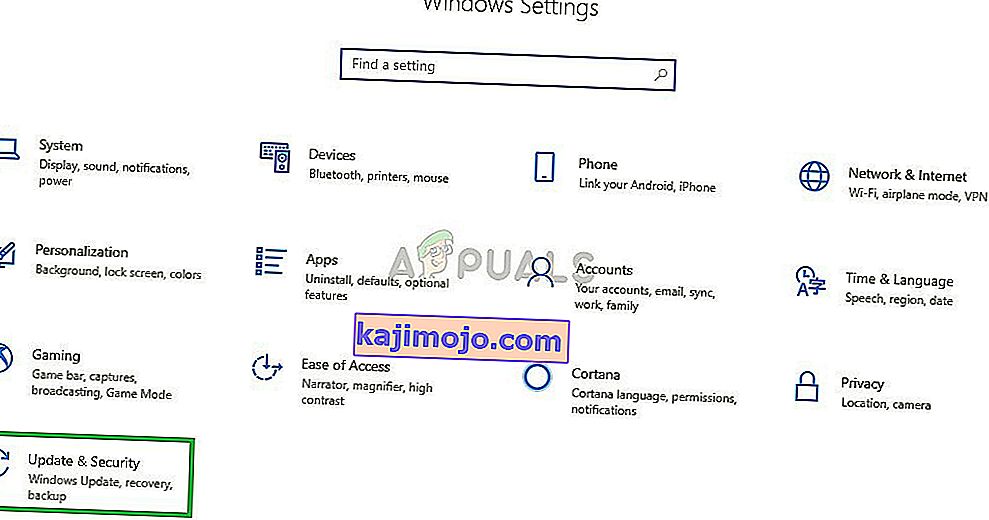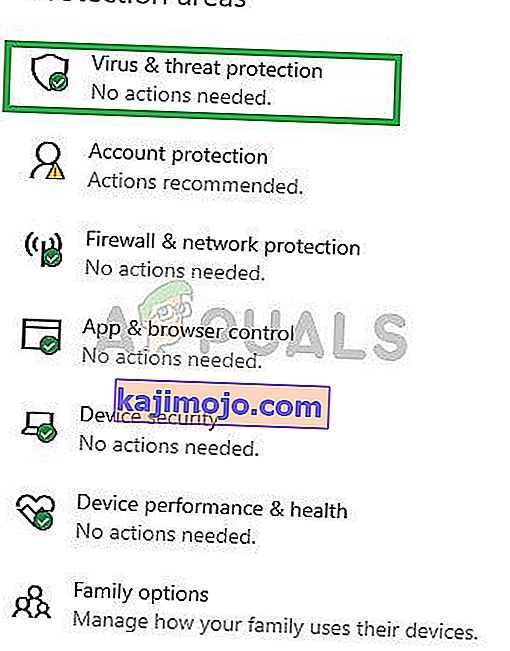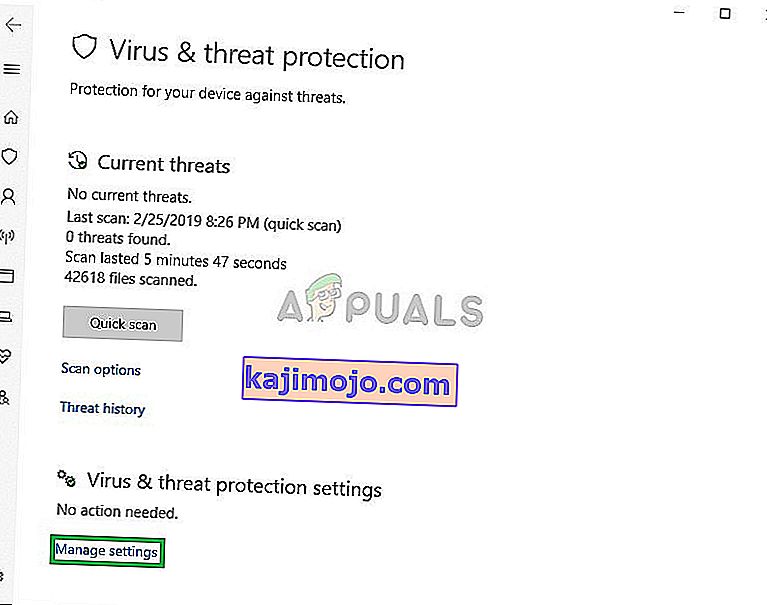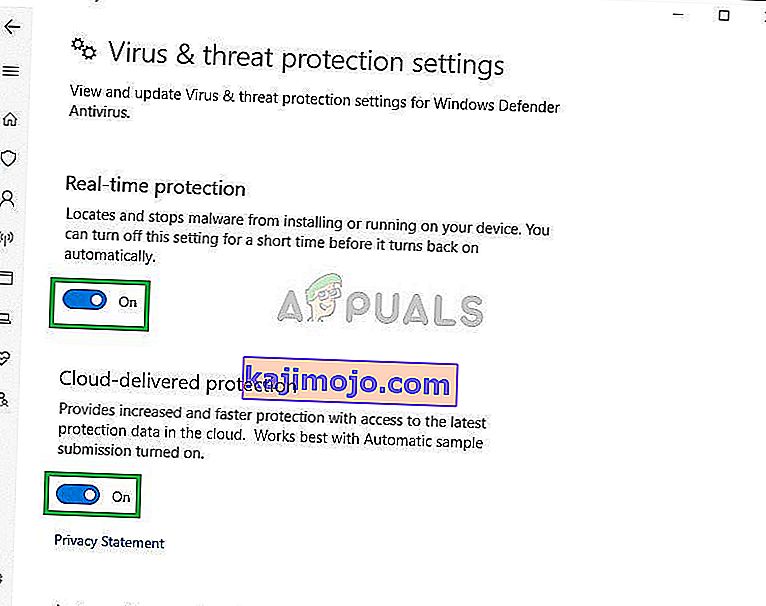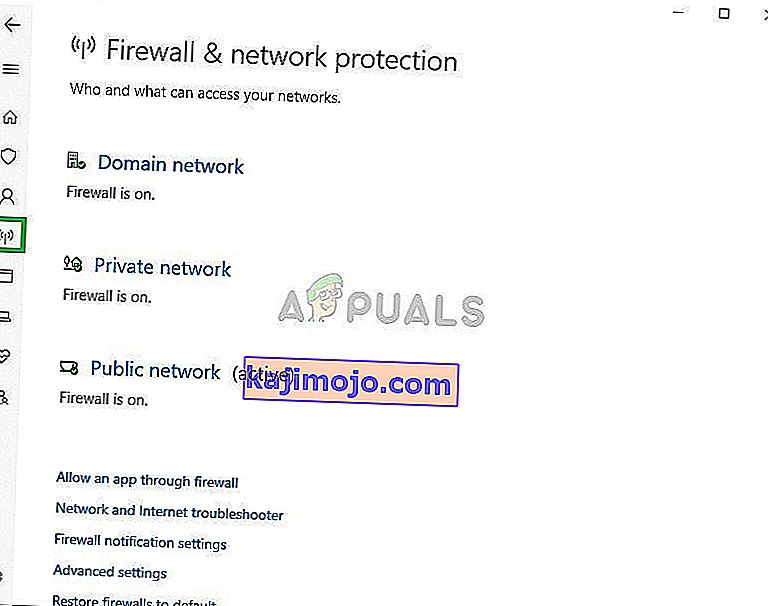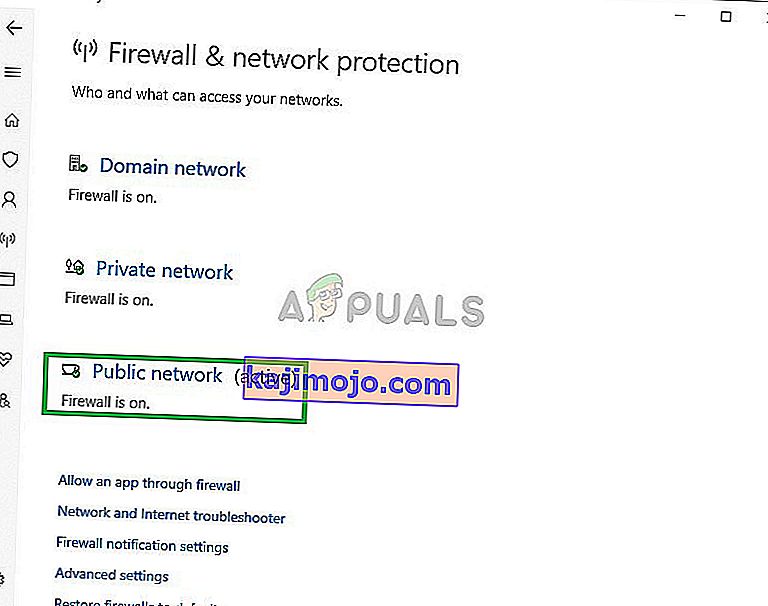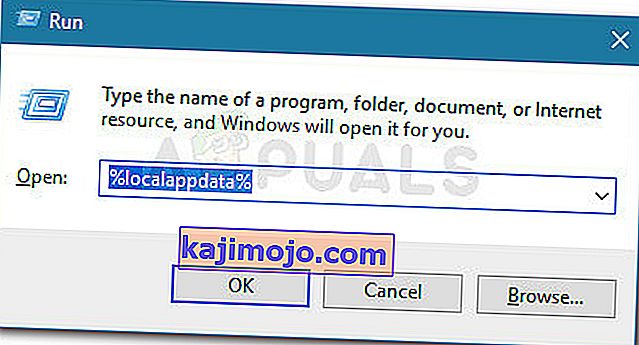A FiveM a Grand Theft Auto V módosítási lehetősége, amely lehetővé teszi a felhasználók számára a hálózati képességeket és az üres térképet. Módosított dedikált szervereken játszhatnak. Ez lehetővé teszi a felhasználók számára, hogy egyedi GTA Online missziókat és heistákat készítsenek. A FiveM lehetővé teszi a felhasználók számára a GTA V kódba integrált natív függvények használatát. Ha nem foglalkozik a „kódolással”, akkor az alkalmazás segítségével közvetlenül is csatlakozhat a GTA szerverekhez. A szerverek felszólítják a rájuk telepített Modok letöltésére, de ezt követően a felhasználónak nem kell semmit sem tennie.

A közelmúltban azonban számos jelentést kaptunk arról, hogy az alkalmazás összeomlott, miközben megpróbált elindulni vagy beragadt a betöltési képernyőn. Ebben a cikkben elmondjuk a probléma okát, és életképes megoldásokat kínálunk Önnek, amelyek biztosítják a probléma teljes felszámolását.
Mi okozza az indítási problémát a FiveM-ben?
A FiveM indítási problémájának pontos okát nem sikerült meghatározni, azonban becsültünk néhány lehetséges okot
- Integrált GPU: A legtöbb számítógép két grafikus feldolgozó egységet telepített, azaz integrált és dedikált. Lehetséges, hogy a számítógép nem a dedikált, hanem az integrált GPU-val próbálja futtatni a játékot.
- Sérült fájlok: Az is előfordulhat, hogy a FiveM fájlok vagy a GTA V fájlok tartalmaznak olyan sérült elemeket, amelyek zavarhatják az alkalmazás indítását.
- Tűzfal vagy víruskereső: Egy másik lehetőség az, hogy a számítógépen lévő tűzfal vagy antivírus megakadályozhatja, hogy az alkalmazás kapcsolatba lépjen a szervereikkel. Előfordulhat, hogy a víruskereső automatikusan törölte azokat a fontos fájlokat, amelyekre az alkalmazásnak a zökkenőmentes működéshez szüksége van.
Most, hogy tisztában van a helyzet természetével, haladunk a megoldások felé.
1. megoldás: Az integrált GPU letiltása
Ha számítógépének két GPU-ja van, akkor megpróbálhatja kikapcsolni az integrált GPU-t az alkalmazásba való beavatkozásból, ez segíthet a problémában, ezért ebben a lépésben teljesen átadjuk az alkalmazás grafikus feldolgozását a dedikált GPU-nak, amelynek számára
- Kattintson a „ Search Bar ” a tálcán, majd írja be a „ Device Manager „.

- Kattintson az Eszközkezelő ikonra

- Kattintson duplán a „ Display Adapter ” lehetőségre
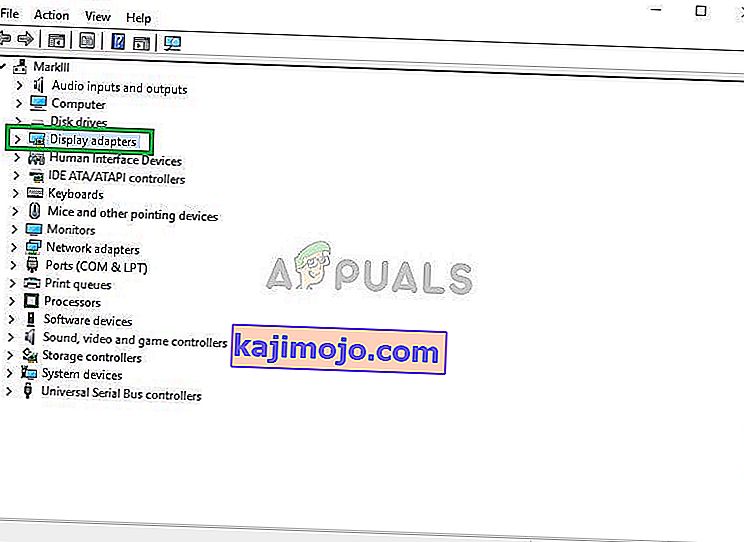
- A legördülő menüből válassza ki a készülék integrált GPU- modelljét
- Kattintson a jobb gombbal rá, és válassza a Letiltás lehetőséget
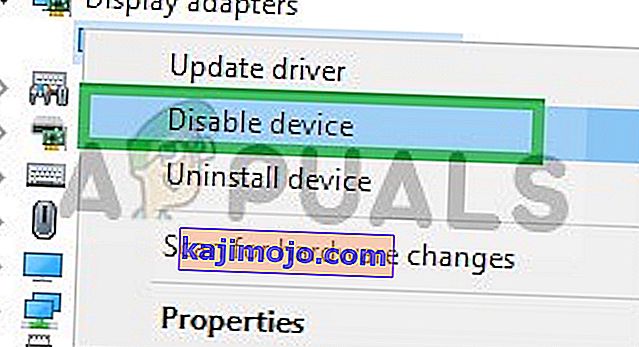
- Most próbáld meg futtatni a FiveM-et
Ez teljesen letiltja az integrált GPU-t, ha az alkalmazás továbbra sem indul el, majd lépjen tovább a következő lépés felé.
Megjegyzés: Ez a lépés csak azoknak a személyeknek szól, akik rendelkeznek külön dedikált GPU-val.
2. megoldás: A játékfájlok integritásának ellenőrzése
Ebben a lépésben ellenőrizni fogjuk a GTA V játékfájlok integritását annak érdekében, hogy megbizonyosodjunk arról, hogy egyetlen játékfájl sem sérült vagy hiányzik, majd megpróbáljuk megnyitni a FiveM indítót ehhez
- Keresse meg a játék telepítési mappáját
- A mappában, amikor lefelé görget, megjelenik a „ GTAVlauncher.exe “
- Kattintson a jobb gombbal , és válassza a parancsikon létrehozása lehetőséget
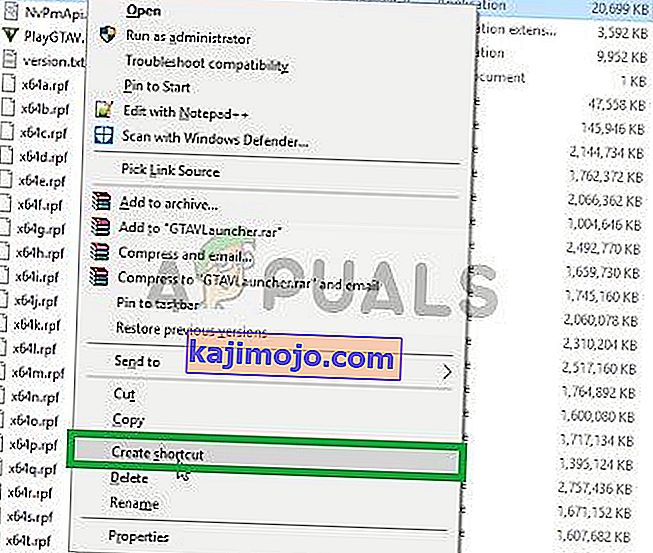
- Kattintson a jobb gombbal a parancsikonra, és válassza a Tulajdonságok parancsot
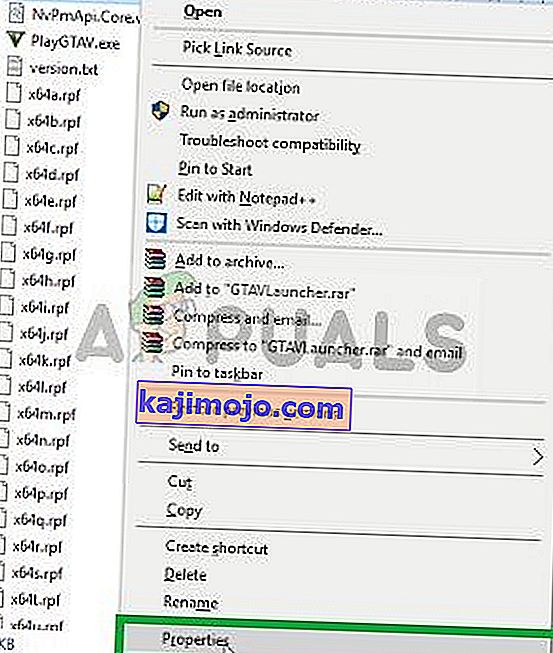
- A tulajdonságokban látni fogja a célt , amely mellett a parancsikon címe be lesz írva
- Kattintson a cím és a végén adjunk „-verify” a tér
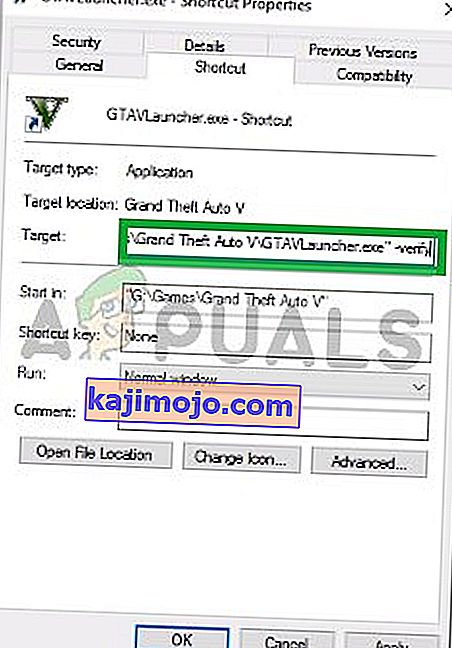
- Most nyomja meg az Alkalmaz gombot, és csukja be az ablakot
- Ezt követően kattintson duplán a parancsikonra
- Ezzel megnyílik a parancsikon ellenőrzési módban
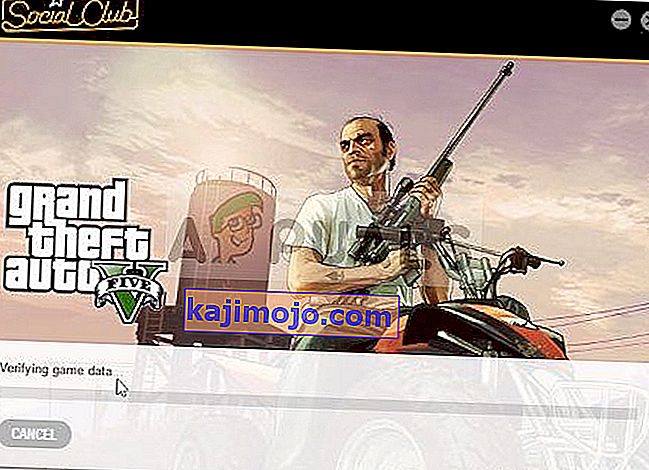
- Ez a mód ellenőrzi az összes játékfájlt, és megbizonyosodik arról, hogy egyetlen játékfájl sem sérült vagy helytelen volt.
- Miután az Indító befejezte a játékfájlok ellenőrzését , indítsa el a játékot a GTAV.exe fájlon keresztül, és várja meg, amíg a játék betöltődik a „ Főmenübe ”
- Miután belépett a Főmenübe, lépjen ki a játékból, és próbálja meg megnyitni a FiveM-et
Ennek a folyamatnak meg kell oldania a játék sérült vagy hiányzó játékfájlokkal kapcsolatos problémáit. Ha ez a lépés nem oldja meg a problémát, lépjen a következőre
3. megoldás: A tűzfal és a víruskereső letiltása
Az is lehetséges, hogy a Windows tűzfal vagy a rendszerére telepített víruskereső zavarja a játék vagy az alkalmazás bizonyos elemeit. Ezért ebben a lépésben teljesen letiltjuk a Windows tűzfalat és a Windows Defender programot.
- Kattintson a Start menüre, és válassza a Beállítások ikont

- A Vezérlőpulton kattintson a Frissítés és biztonság lehetőségre
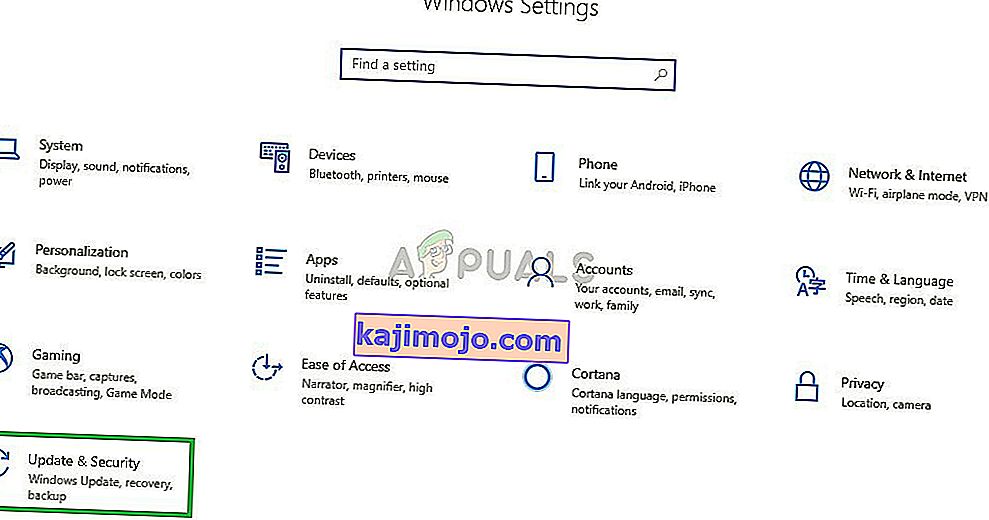
- A bal oldalon kattintson a Windows Security elemre

- Kattintson a „ Vírus- és fenyegetésvédelem ” lehetőségre
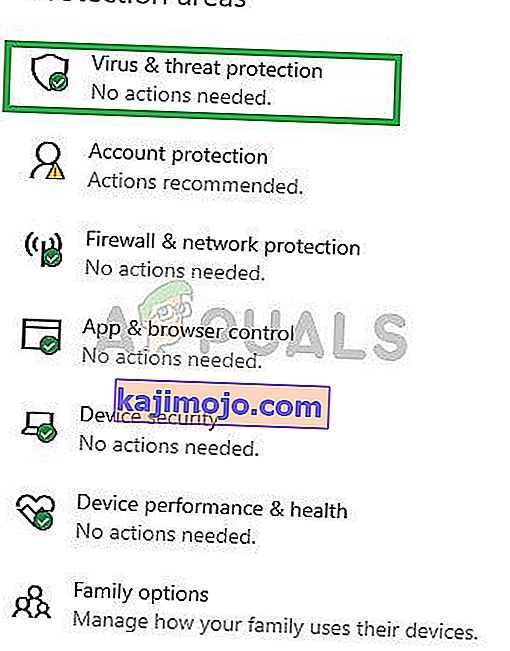
- Új ablak nyílik meg, és válassza a „ Beállítások kezelése ” lehetőséget a „ Vírus- és fenyegetésvédelem ” fejléc alatt
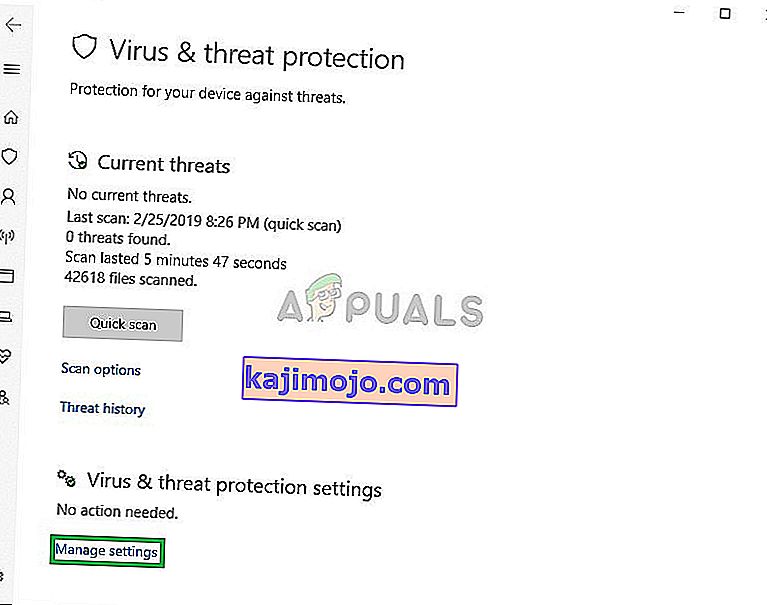
- Kapcsolja ki a „ Valós idejű védelmet ” és a „ Felhő által nyújtott védelmet ” egyaránt
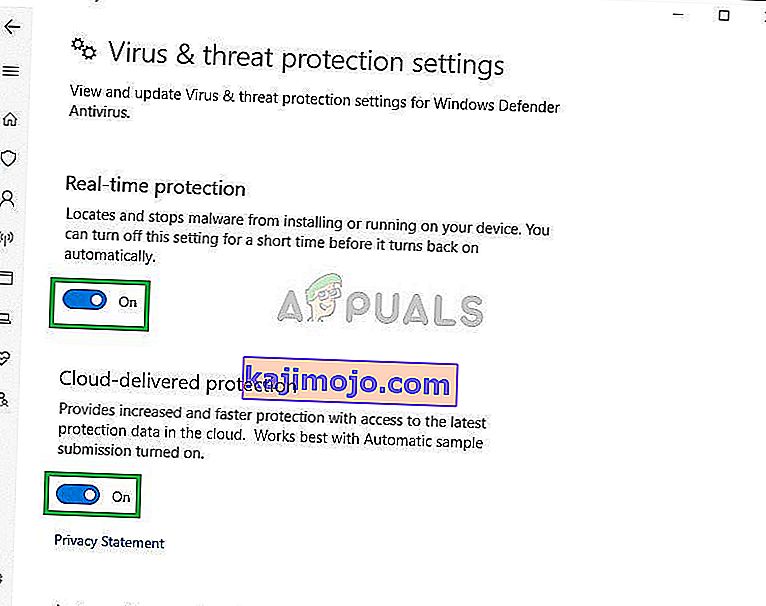
- Most kattintson a Tűzfal és hálózati védelem ikonra a bal oldalon
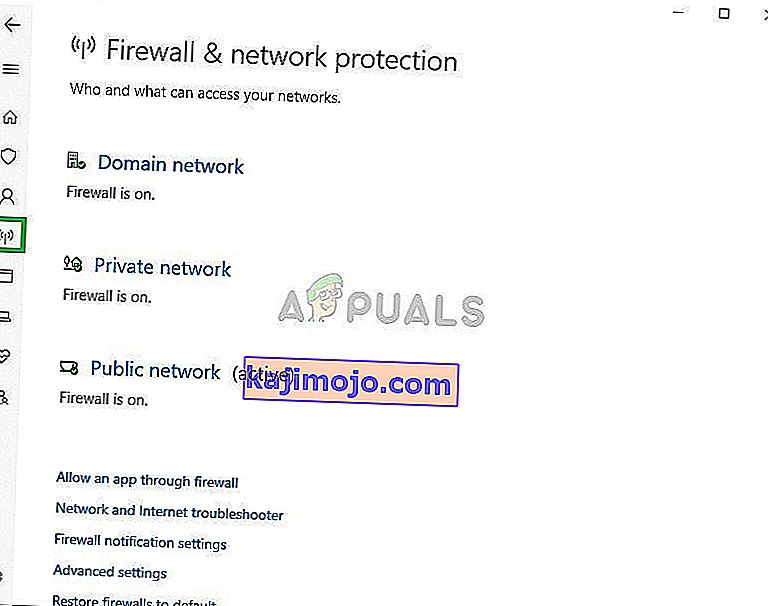
- Kattintson arra a hálózattípusra, amelynek a végén „ (aktív) ” van
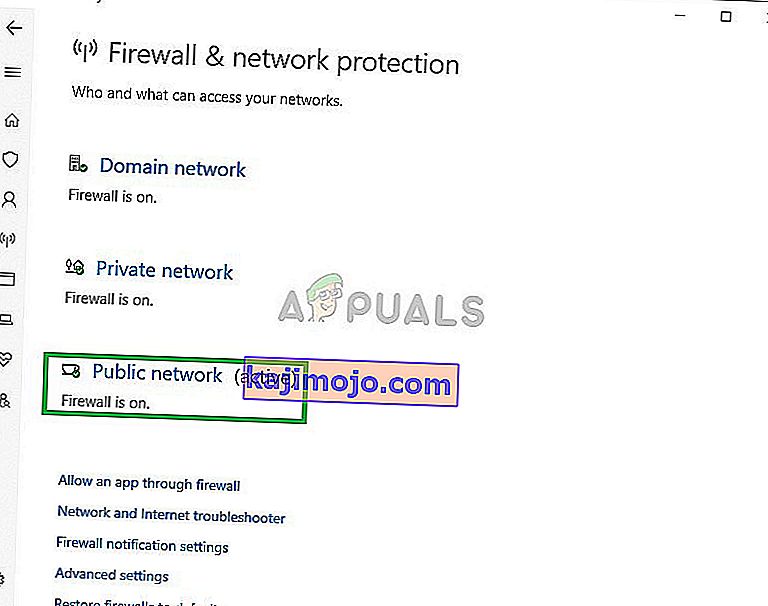
- Kapcsolja ki a Windows tűzfalat

- Ez kikapcsolja a Windows Defender-t és a Windows tűzfalat is
- Ellenőrizze a játékfájlokat a második megoldás szerint, és próbálja meg futtatni a FiveM-et
4. megoldás: A FiveM.exe fájl másolása a GTA mappába
Egy másik megoldás, amely számos felhasználó számára bevált, a FiveM.exe fájl másolása a számítógép GTA mappájába. Ennek oka az, hogy a FiveM-hez néhány modulra és könyvtárra van szükség, amelyek jelen vannak a GTA könyvtárban.
Ha az alkalmazást rendesen elindítjuk, akkor nem lesz hozzáférése, és ezért problémákat okoz a játék indításakor vagy közben. Másolja a FiveM.exe fájlt a fő GTA V mappába, és indítsa el rendszergazdaként .
5. megoldás: Ideiglenes fájlok törlése
Egy másik utolsó megoldás, amelyet kipróbálhatunk, az ideiglenes játékfájlok törlése, amelyeket a játék a számítógépen működtetve tárolt. Amikor a játék fut, automatikusan ideiglenes fájlokat hoz létre az AppData mappába működéséhez.
Ezek olyan felhasználói konfigurációkat és beállításokat tartalmaznak, amelyeket a játék hébe-hóba letölt és frissít. Ha azonban ezek valamilyen módon korruptak, akkor a játék problémákat fog tapasztalni. Ebben a megoldásban az AppData könyvtárba navigálunk, és töröljük a hozzá tartozó ideiglenes fájlokat.
- Nyomja meg a Windows + R billentyűkombinációt, írja be a „ % localappdata% ” parancsot a párbeszédpanelbe, majd nyomja meg az Enter billentyűt.
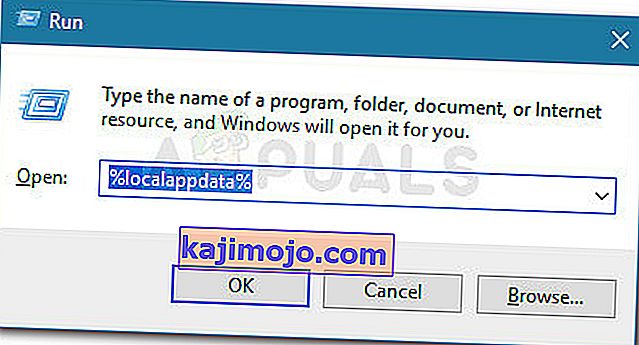
- Most keresse meg a következő fájl elérési utat:
FiveM / FiveM alkalmazásadatok / gyorsítótár
- Törölje a mappa nevét priv . Mentse a módosításokat, és indítsa újra a számítógépet. Most indítsa el a játékot, és nézze meg, hogy a probléma megoldódott-e.
Ez a lépés kiküszöböli azokat az akadályokat, amelyekkel a játék vagy az alkalmazás szembesülhet a szerverekkel való kapcsolatfelvétel során. Ha ez a lépés továbbra sem oldja meg a problémát, megpróbálhatja újratelepíteni a játékot és az alkalmazást, vagy kapcsolatba léphet az ügyfélszolgálattal.